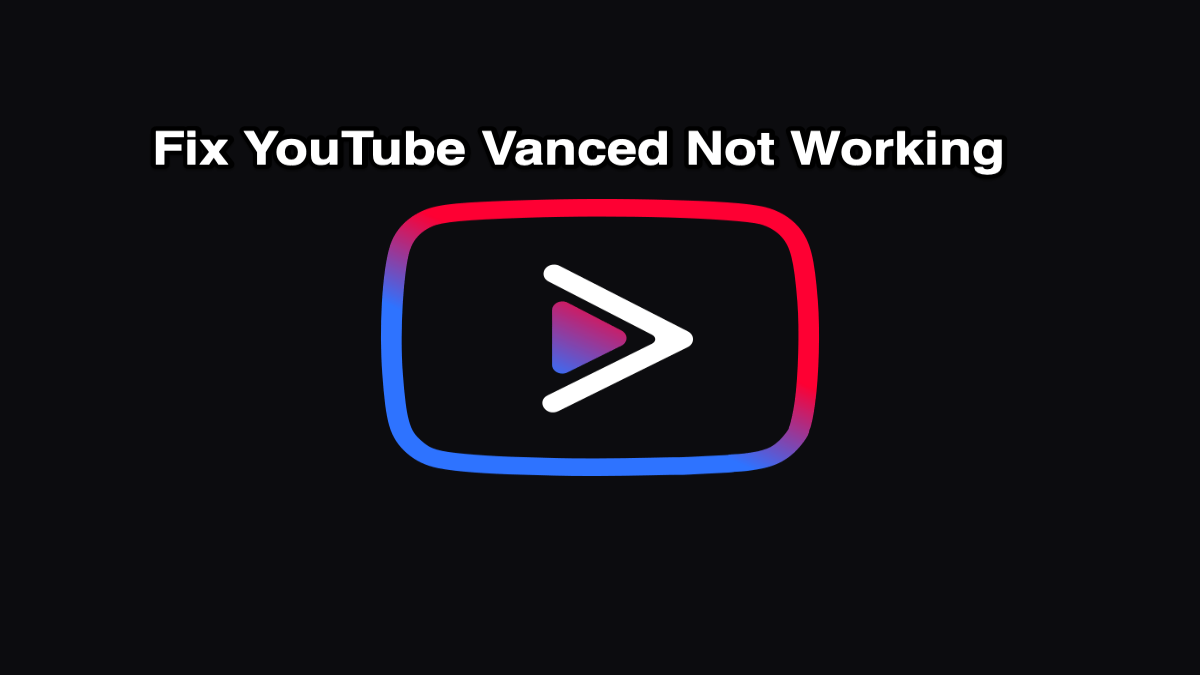YouTube Vanced অ্যান্ড্রয়েড ব্যবহারকারীদের জন্য একটি জনপ্রিয় বিকল্প হিসেবে আবির্ভূত হয়েছে যারা বিজ্ঞাপন-মুক্ত এবং বৈশিষ্ট্য-সমৃদ্ধ YouTube অভিজ্ঞতার সন্ধানে আছেন। ব্যাকগ্রাউন্ড প্লেব্যাক, পিকচার-ইন-পিকচার এবং স্পনসর স্কিপিংয়ের মতো শক্তিশালী বৈশিষ্ট্যগুলির সাথে, এতে অবাক হওয়ার কিছু নেই যে লোকেরা এই হ্যাক করা সংস্করণে স্যুইচ করছে। তবুও, যেকোনো তৃতীয় পক্ষের অ্যাপ্লিকেশনের মতো, YouTube Vanced মাঝে মাঝে ত্রুটি বা ইনস্টলেশন সমস্যা প্রদর্শন করতে পারে যা ব্যবহারকারীদের বিভ্রান্ত করে।
আপনি যদি সমস্যার সম্মুখীন হন, তাহলে আতঙ্কিত হবেন না — সবচেয়ে সাধারণ YouTube Vanced সমস্যাগুলি এবং তাদের সহজ সমাধানগুলি এই ব্লগে সমাধান করা হবে। চলুন শুরু করা যাক।
আমি Vanced APK সঠিকভাবে ইনস্টল করেছি। কিন্তু আমি এটি দেখতে পারছি না। কী হয়েছে?
সমাধান: স্বয়ংক্রিয় আপডেটগুলি অক্ষম করুন এবং YouTube আপডেটগুলি সরান
এটি ব্যবহারকারীদের সবচেয়ে সাধারণ সমস্যা, বিশেষ করে সমস্ত ইনস্টলেশন পদক্ষেপ সঠিকভাবে অনুসরণ করার পরে। আপনি Vanced APK ডাউনলোড করেছেন, Micro-G ইনস্টল করেছেন এবং সবকিছু মসৃণভাবে চলছে বলে মনে হচ্ছে, কিন্তু অ্যাপটি এখনও আপনার অ্যাপ ড্রয়ারে প্রদর্শিত হচ্ছে না।
এখানে সমাধান:
- সেটিংস > অ্যাপস > ইউটিউবে যান।
- থ্রি-ডট মেনুতে ট্যাপ করুন এবং আপডেট আনইনস্টল করুন।
- গুগল প্লে স্টোরে যান, ইউটিউব অনুসন্ধান করুন এবং অটো-আপডেটগুলি অক্ষম করুন।
- এখন, আপনার ফাইল ম্যানেজার থেকে ইউটিউব ভ্যান্সড পুনরায় ইনস্টল করুন।
ডিফল্ট ইউটিউব আপডেটগুলি সরিয়ে দিয়ে, আপনি ভ্যান্সডের সঠিকভাবে সংহত করার জন্য জায়গা তৈরি করেন। গুগল প্লে থেকে অটো-আপডেটগুলি ভ্যান্সডের সাথে ওভাররাইট বা গোলমাল করতে পারে, তাই এটি অক্ষম করা গুরুত্বপূর্ণ।
আমি অ্যান্ড্রয়েড ওরিও ব্যবহার করছি এবং ভ্যান্সড অ্যাপটি ইনস্টল করার পরে প্রদর্শিত হচ্ছে না।
সমাধান: সর্বশেষ ম্যাজিস্ক ম্যানেজার বা ইনস্টলার ইনস্টল করুন
অ্যান্ড্রয়েড ওরিও (সংস্করণ 8.0) ব্যবহারকারীদের জন্য, সিস্টেম-স্তরের সীমাবদ্ধতার কারণে ইনস্টল করার পরে অ্যাপ দৃশ্যমানতার সমস্যা বেশি দেখা যায়।
এটি কীভাবে সমাধান করবেন তা এখানে:
- অফিসিয়াল ওয়েবসাইট থেকে সর্বশেষ ম্যাজিস্ক ম্যানেজার ডাউনলোড এবং ইনস্টল করুন।
- ম্যাজিস্ক মডিউলের মাধ্যমে ভ্যান্সড ইনস্টল করতে এটি ব্যবহার করুন।
এটি কেন কাজ করে: Magisk-এর একটি সিস্টেমলেস রুটিং মেকানিজম রয়েছে যা YouTube Vanced-এর মতো অ্যাপ ইন্টিগ্রেশনকে আরও মৌলিক স্তরে সাহায্য করে, বিশেষ করে Android-এর পুরোনো সংস্করণগুলিতে, যেখানে ব্যাকগ্রাউন্ড পরিষেবাগুলি দৃশ্যমানতায় হস্তক্ষেপ করতে পারে।
আমি কি YouTube Vanced অ্যাপ দিয়ে সিনেমা কিনতে পারি?
সমাধান: Vanced ব্যবহার করে কিছু কেনাকাটা করবেন না; বরং নিয়মিত YouTube অ্যাপ ব্যবহার করুন।
যদিও YouTube Vanced খাঁটি YouTube অভিজ্ঞতার প্রতিলিপি তৈরি করে, এটি Google-এর পেমেন্ট সিস্টেমের অংশ নয়। সিনেমা, সদস্যপদ বা ডিজিটাল পণ্য কেনার চেষ্টা করলে নিম্নলিখিতগুলি হতে পারে:
- অ্যাপ ক্র্যাশ
- লেনদেন ব্যর্থতা
- অ্যাকাউন্ট বা অ্যাপ-সম্পর্কিত বাগের ঝুঁকি
নিরাপদ থাকার জন্য, সমস্ত লেনদেন এবং কেনাকাটার জন্য খাঁটি YouTube অ্যাপ ব্যবহার করুন। Vanced কেবল কন্টেন্ট দেখার এবং স্ট্রিমিংয়ের জন্য ব্যবহার করুন, কিন্তু কেনাকাটার জন্য নয়।
গ্লিচ-মুক্ত অভিজ্ঞতার জন্য বোনাস টিপস
YouTube Vanced থেকে সেরাটি পেতে এবং আরও সমস্যা প্রতিরোধ করতে, এই সেরা অনুশীলনগুলি বিবেচনা করুন:
- Google লগইন এবং সিঙ্ক করার ক্ষমতা প্রদানের জন্য Vanced-এর আগে মাইক্রো-জি ইনস্টল করুন।
- ম্যালওয়্যার বা পুরাতন ভার্সন প্রতিরোধ করতে youtubevanced.org এর মতো যাচাইকৃত উৎস থেকে ডাউনলোড করুন।
- APK ইনস্টল করার সময় একটি বিশ্বস্ত ফাইল ম্যানেজার ব্যবহার করুন এবং অনুমতি যাচাই করুন।
- সঠিক আরম্ভ নিশ্চিত করতে ইনস্টলেশনের পরে আপনার ডিভাইসটি পুনরায় চালু করুন।
অন্তিম চিন্তা
YouTube Vanced হল এমন যে কেউ যারা আরও তরল এবং মনোরম YouTube অভিজ্ঞতা চান তাদের জন্য একটি চমৎকার সমাধান। কিন্তু অনানুষ্ঠানিক হওয়ায়, ব্যবহারকারীরা যাত্রায় কিছু বাধা খুঁজে পেতে পারেন। আশার আলো হল: এই ধরনের সাধারণ সমস্যার সহজ সমাধান রয়েছে।
এই নিবন্ধে দেওয়া সমাধানগুলির সাহায্যে, দৃশ্যমানতা সমস্যা, সামঞ্জস্যতা বাগ এবং লেনদেনের ত্রুটিগুলি কাটিয়ে ওঠা এবং কোনও ঝামেলা ছাড়াই YouTube Vanced এর সম্পূর্ণ সম্ভাবনা অনুভব করা সহজ। আরও স্মার্টভাবে দেখুন, আরও কঠিন নয়, এবং YouTube Vanced কে বাকিটা করতে দিন!